修复 Windows 更新错误 80070103
已发表: 2018-01-29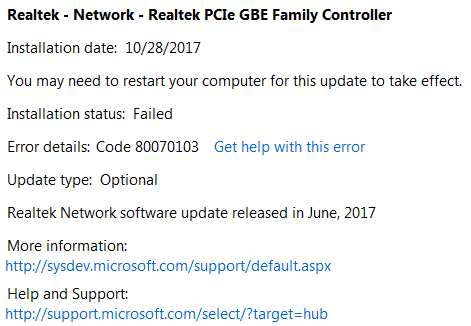
如果您因为错误 80070103 和错误消息“Windows 更新遇到问题”而无法运行 Windows 更新,那么您来对地方了,因为今天我们将讨论如何解决该问题。 Windows 更新错误 80070103 表示 Windows 正在尝试安装系统上已经存在的设备驱动程序,或者在某些情况下; 存在的驱动器已损坏或不兼容。
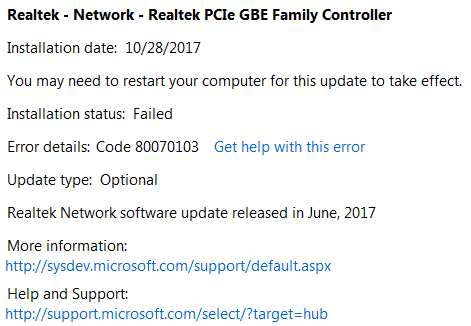
现在解决此问题的方法是手动更新 Windows 使用 Windows Update 失败的设备驱动程序。 因此,不要浪费任何时间,让我们看看如何在下面列出的故障排除指南的帮助下实际修复 Windows 更新错误 80070103。
内容
- 修复 Windows 更新错误 80070103
- 方法一:手动更新设备驱动
- 方法 2:从制造商的网站重新安装驱动程序
- 方法3:卸载有问题的设备驱动程序
- 方法 4:重命名 SoftwareDistribution 文件夹
- 方法 5:重置 Windows 更新组件
修复 Windows 更新错误 80070103
方法一:手动更新设备驱动
1. 按 Windows 键 + I 打开设置,然后单击更新和安全。
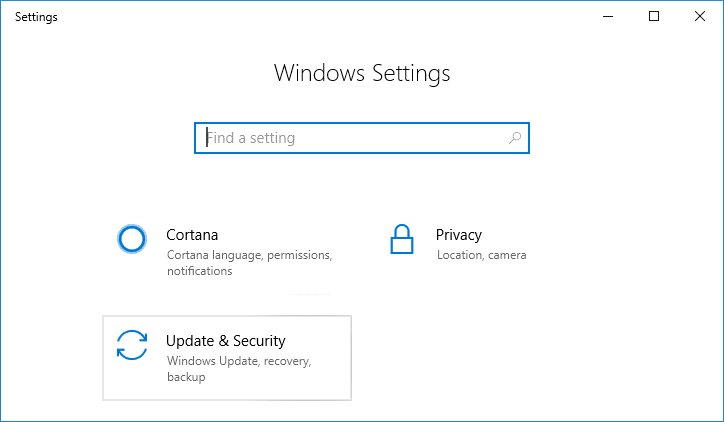
2. 从左侧菜单中,选择Windows 更新,然后单击查看安装的更新历史记录。
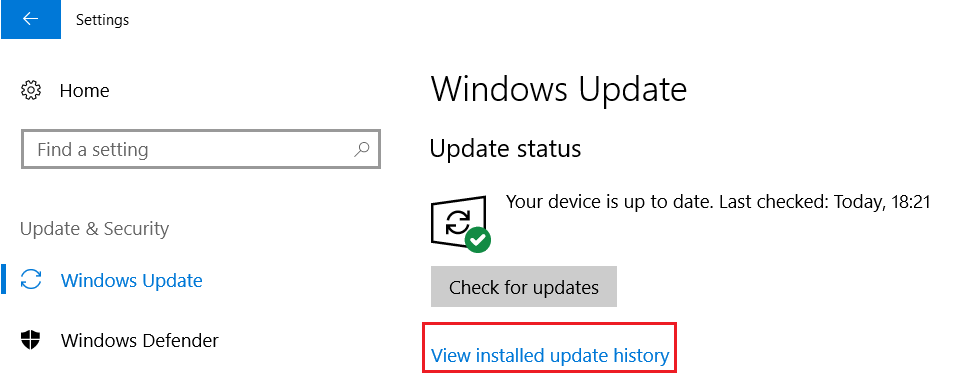
3. 查找安装失败的更新并记下设备名称。 例如:假设驱动程序是Realtek – Network – Realtek PCIe FE Family Controller。
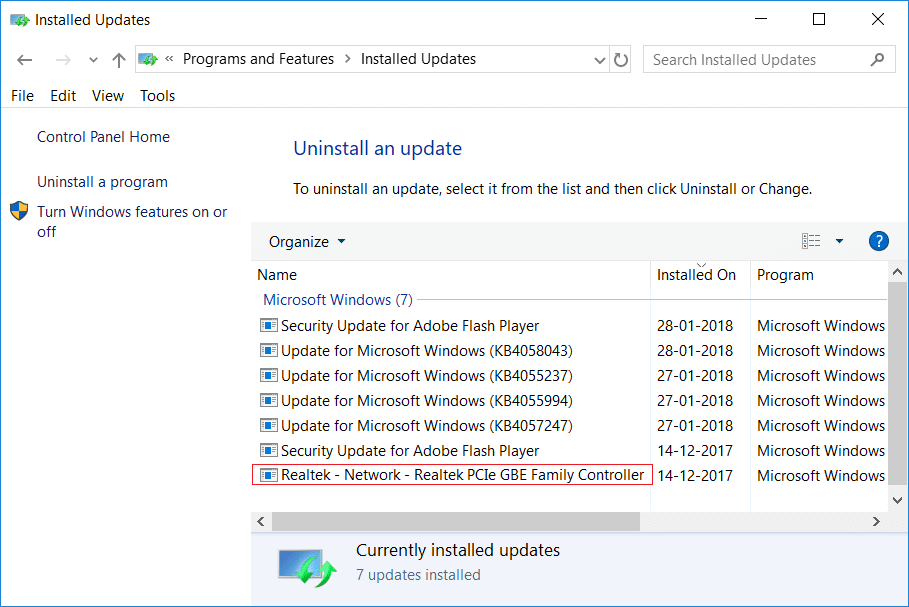
4. 如果在上面找不到,请按 Windows 键 + R,然后键入appwiz.cpl并按 Enter。
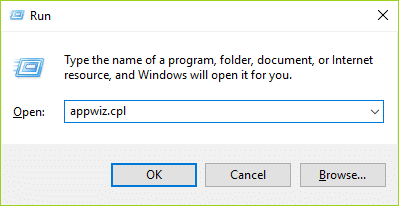
5. 从左侧菜单中,选择查看已安装的更新,然后检查失败的更新。
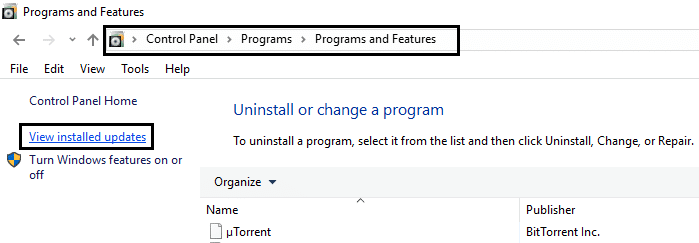
6. 现在按 Windows 键 + R 然后键入devmgmt.msc并按 Enter 打开设备管理器。
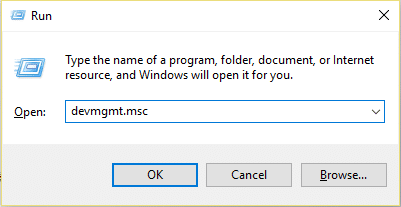
7. 展开网络适配器,然后右键单击Realtek PCIe FE 系列控制器和更新驱动程序。
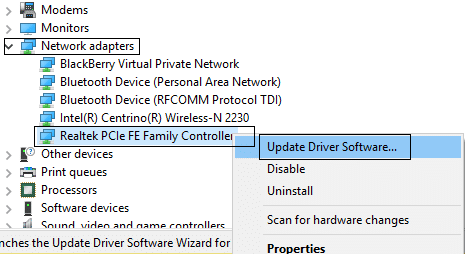
8. 选择“自动搜索更新的驱动程序软件”,让它自动安装任何可用的新驱动程序。
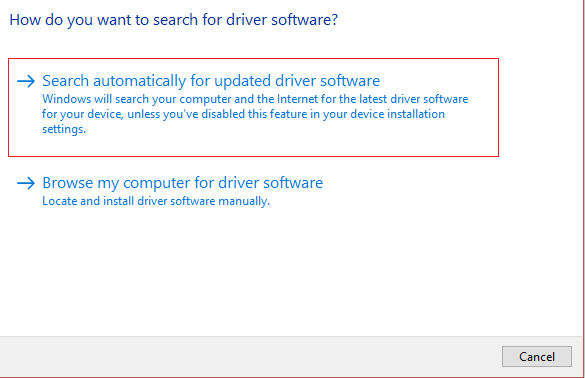
9. 重新启动您的 PC 以保存更改并再次检查您是否能够修复 Windows 更新错误 80070103 。
10. 如果没有,请转到设备管理器并选择更新 Realtek PCIe FE 系列控制器的驱动程序。
11. 这次选择“浏览我的电脑以查找驱动程序软件。 ”
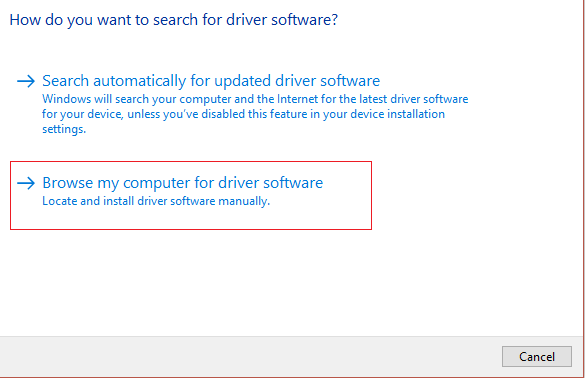
12.现在单击“让我从计算机上的可用驱动程序列表中进行选择。 ”
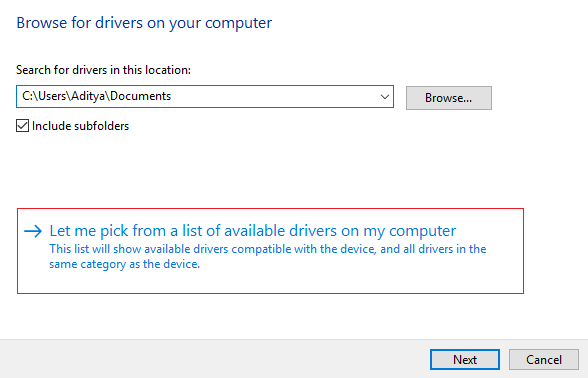
13. 选择最新的Realtek PCIe FE 系列控制器驱动程序,然后单击下一步。
14.让它安装新的驱动程序并重新启动您的PC。
方法 2:从制造商的网站重新安装驱动程序
如果您仍然遇到错误 80070103,您可以尝试从制造商的网站下载最新的驱动程序并安装它。 这应该可以帮助您完全解决问题。
方法3:卸载有问题的设备驱动程序
1. 按 Windows 键 + R 然后键入devmgmt.msc并按 Enter。
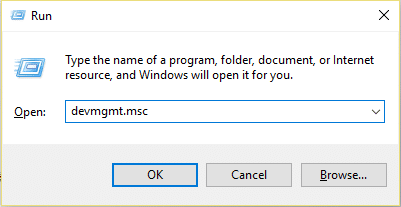
2.展开网络适配器,然后右键单击Realtek PCIe FE 系列控制器并选择卸载。
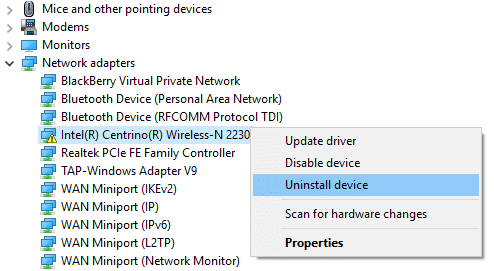
3. 在下一个窗口中,选择删除此设备的驱动程序软件,然后单击确定。

4. 重新启动您的 PC,Windows 将自动安装默认驱动程序。
方法 4:重命名 SoftwareDistribution 文件夹
1.打开命令提示符。 用户可以通过搜索“cmd”然后按 Enter 来执行此步骤。
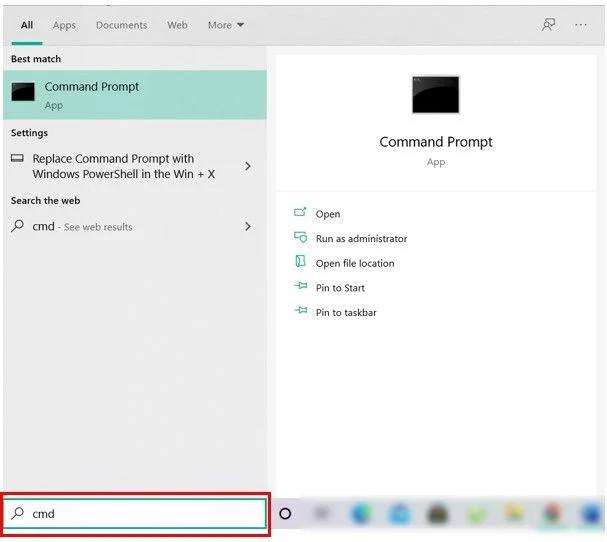
2. 现在键入以下命令以停止 Windows 更新服务,然后在每个命令后按 Enter:
净停止 wuauserv
净停止 cryptSvc
净停止位
净停止 msiserver
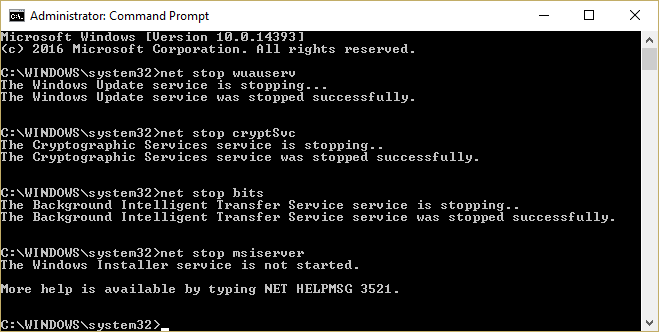
3. 接下来,键入以下命令以重命名 SoftwareDistribution 文件夹,然后按 Enter:
ren C:\Windows\SoftwareDistribution SoftwareDistribution.old
任 C:\Windows\System32\catroot2 catroot2.old
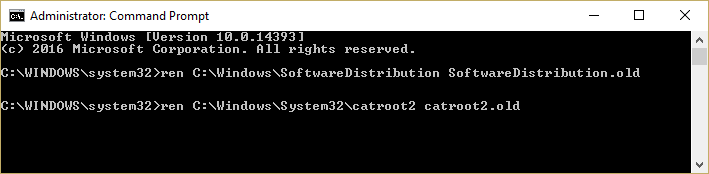
4. 最后,键入以下命令以启动 Windows 更新服务并在每个命令后按 Enter:
净启动 wuauserv
网络启动 cryptSvc
网络起始位
网络启动 msiserver
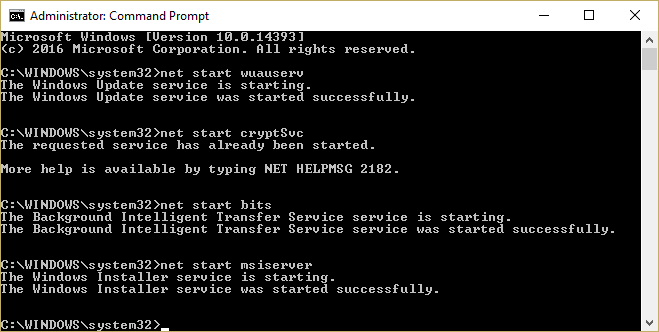
5. 重新启动您的 PC 以保存更改并检查是否可以修复 Windows 更新错误 80070103。
方法 5:重置 Windows 更新组件
1.打开命令提示符。 用户可以通过搜索“cmd”然后按 Enter 来执行此步骤。
2. 在 cmd 中输入以下命令并在每个命令后按 Enter:
净停止位
净停止 wuauserv
净停止 appidsvc
净停止 cryptsvc
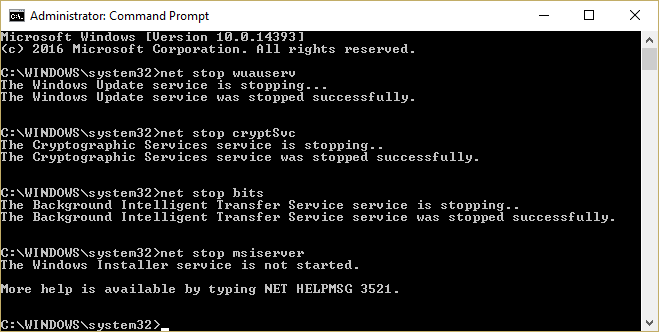
3. 删除 qmgr*.dat 文件,再次打开 cmd 并键入:
德尔“%ALLUSERSPROFILE%\Application Data\Microsoft\Network\Downloader\qmgr*.dat”
4. 在 cmd 中输入以下内容,然后按 Enter:
cd /d %windir%\system32
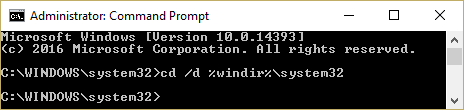
5.重新注册 BITS 文件和 Windows Update 文件。 在 cmd 中分别键入以下每个命令,并在每个命令后按 Enter:
regsvr32.exe atl.dll regsvr32.exe urlmon.dll regsvr32.exe mshtml.dll regsvr32.exe shdocvw.dll regsvr32.exe browseui.dll regsvr32.exe jscript.dll regsvr32.exe vbscript.dll regsvr32.exe scrrun.dll regsvr32.exe msxml.dll regsvr32.exe msxml3.dll regsvr32.exe msxml6.dll regsvr32.exe actxprxy.dll regsvr32.exe softpub.dll regsvr32.exe wintrust.dll regsvr32.exe dssenh.dll regsvr32.exe rsaenh.dll regsvr32.exe gpkcsp.dll regsvr32.exe sccbase.dll regsvr32.exe slbcsp.dll regsvr32.exe cryptdlg.dll regsvr32.exe oleaut32.dll regsvr32.exe ole32.dll regsvr32.exe shell32.dll regsvr32.exe initpki.dll regsvr32.exe wuapi.dll regsvr32.exe wuaueng.dll regsvr32.exe wuaueng1.dll regsvr32.exe wucltui.dll regsvr32.exe wups.dll regsvr32.exe wups2.dll regsvr32.exe wuweb.dll regsvr32.exe qmgr.dll regsvr32.exe qmgrprxy.dll regsvr32.exe wucltux.dll regsvr32.exe muweb.dll regsvr32.exe wuwebv.dll
6. 重置 Winsock:
netsh winsock 重置
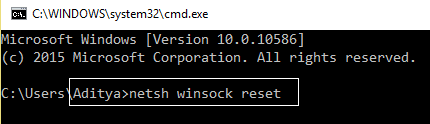
7. 将 BITS 服务和 Windows Update 服务重置为默认安全描述符:
sc.exe sdset 位 D:(A;;CCLCSWRPWPDTLOCRRC;;;SY)(A;;CCDCLCSWRPWPDTLOCRSDRCWDWO;;;BA)(A;;CCLCSWLOCRRC;;;AU)(A;;CCLCSWRPWPDTLOCRRC;;;PU)
sc.exe sdset wuauserv D:(A;;CCLCSWRPWPDTLOCRRC;;;SY)(A;;CCDCLCSWRPWPDTLOCRSDRCWDWO;;;BA)(A;;CCLCSWLOCRRC;;;AU)(A;;CCLCSWRPWPDTLOCRRC;;;PU)
8. 再次启动 Windows 更新服务:
网络起始位
净启动 wuauserv
网络启动 appidsvc
网络启动 cryptsvc
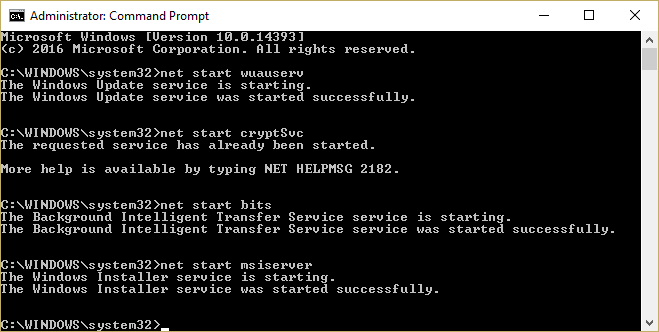
9. 安装最新的 Windows 更新代理。
10. 重新启动您的 PC,看看您是否能够修复 Windows 更新错误 80070103。
受到推崇的:
- 修复 Windows 10 更新错误 0x80070422
- 如何在 Windows 10 上修复错误 0x80004005
- 如何在 Windows 10 中创建密码重设盘
- 修复 Windows 10 商店错误代码 0x80072efd
就是这样,您已成功修复 Windows 更新错误 80070103 ,但如果您对这篇文章仍有任何疑问,请随时在评论部分提出。
